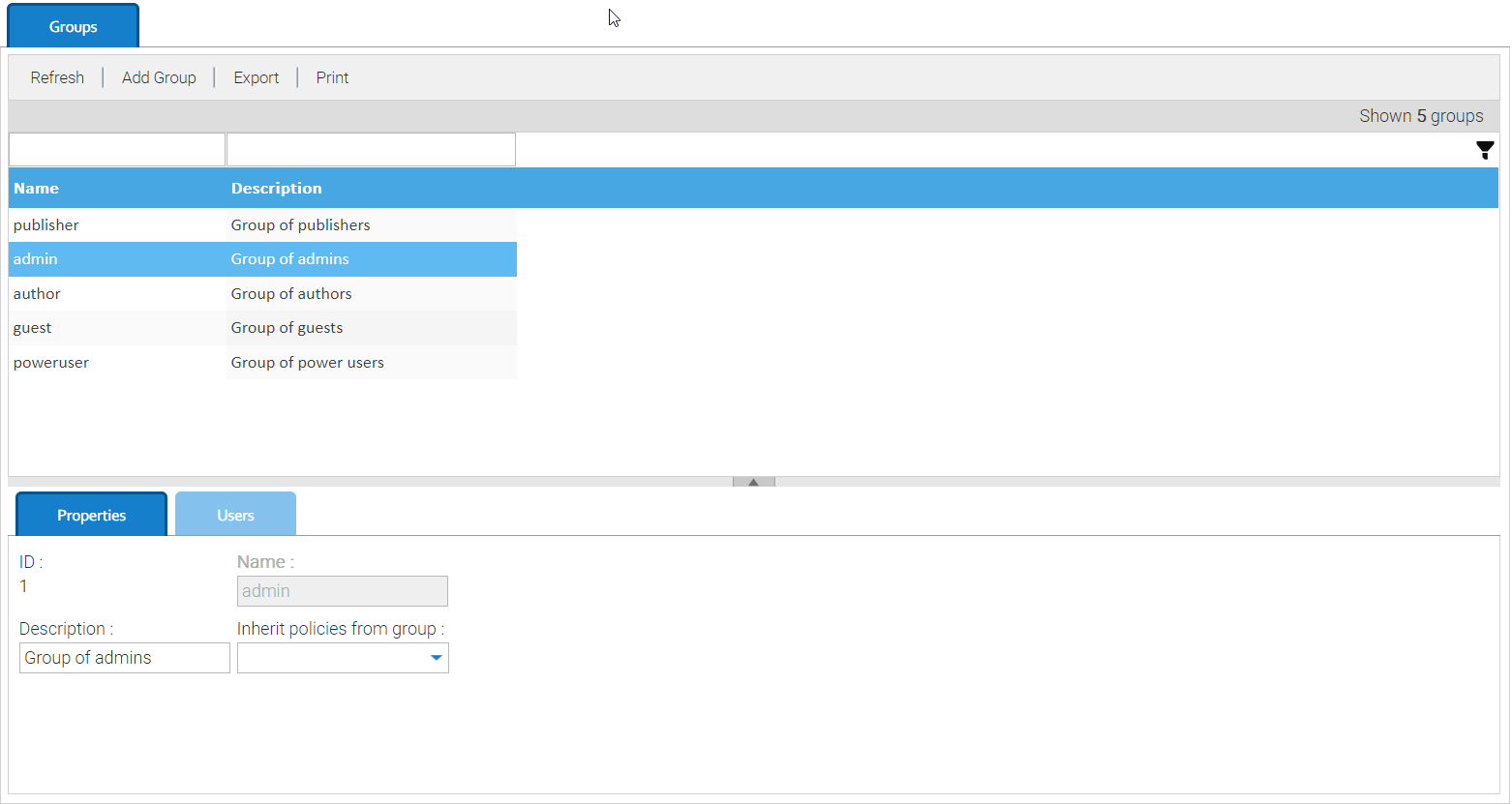Gruppi
Questo pannello mostra la lista di tutti gli utenti attualmente esistenti nel sistema.
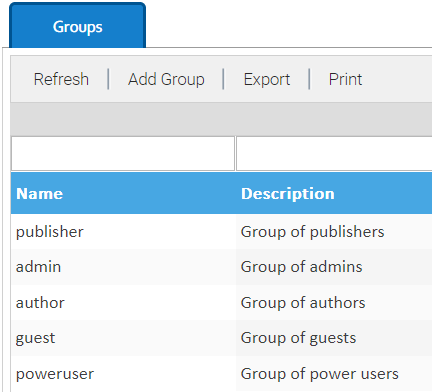
Per aggiungere un nuovo gruppo, devi cliccare su Aggiungi gruppo, poi è sufficiente specificare un nome, una descrizione e un gruppo padre. Il nuovo gruppo erediterà tutti i permessi già assegnati al gruppo padre.
Gli amministratori possono cancellare un gruppo selezionandolo con il tasto destro e poi scegliendo la voce Elimina nel menù contestuale.
Selezionando un gruppo puoi vedere tutti i suoi dettagli nel pannello sotto la lista. Qui puoi modificare i dati del gruppo.
Ereditare le politiche di sicurezza da un altro gruppo
Per ereditare le politiche di sicurezza da un altro gruppo esistente, puoi semplicemente selezionare quel gruppo nell'elenco a discesa Eredita sicurezza dal gruppo e salva. In tal caso, tutte le politiche di sicurezza correnti del gruppo selezionato per cartelle, documenti e menu verranno replicate nel gruppo attualmente modificato.
Se crei un nuovo gruppo senza ereditare la sicurezza da un altro, quel gruppo non avrà inizialmente alcuna autorizzazione.
Avviso
Il gruppo è un elemento strutturale che serve per assegnare privilegi di accesso. Utilizza i gruppi al solo fine di agevolare la definizione dei privilegi e non tanto per realizzare semplici raggruppamenti di utenti. Inserisci nuovi gruppi solo se realmente necessario.
Gruppi predefiniti
Ogni installazione di LogicalDOC mette a disposizione i seguenti gruppi predefiniti:
- admin: gli utenti in questo gruppo hanno accesso a tutto in LogicalDOC. Non puoi eliminare questo gruppo.
- poweruser: un gruppo di esempio con accesso limitato all'amministrazione. Puoi eliminare questo gruppo.
- author: un gruppo di esempio con autorizzazioni R/W nel workspace Default. Puoi eliminare questo gruppo.
- publisher: gli utenti di questo gruppo possono vedere i documenti contrassegnati come non pubblicati. Non puoi eliminare questo gruppo.
- guest: un gruppo con autorizzazioni di sola lettura nel workspace Default. Inoltre gli utenti di sola lettura verranno automaticamente assegnati a questo gruppo. Non puoi eliminare questo gruppo.